תקן קיצור דרך Microsoft Edge ממשיך להופיע בשולחן העבודה
Miscellanea / / April 03, 2023

Microsoft Edge הפכה את דפדפן ברירת המחדל שפיתחה מיקרוסופט עבור תוכנת ההפעלה שלהם Windows 10 שהחליפה אז את Internet Explorer האיטי, המסורבל והעמוס. בהיותו קל יותר במשקל ויעיל יותר, עשיר בתכונות עבור שירותי אינטרנט, הוא כוון להפחתה ב-bloatware. עם זאת, כמו כל תוכנה אחרת, גם Microsoft Edge תמיד הייתה פגיעה לבאגים קטנים ועיקריים. אחת השגיאות שמשתמשים דיווחו שגם הם מתמודדים איתם בימים אלה היא שקיצור הדרך של Microsoft Edge ממשיך להופיע בשולחן העבודה של המחשב האישי של המשתמש. במאמר זה, תן לנו לגלות כיצד לתקן בעיה זו בזמן שאנו לומדים עוד על קיצור הדרך של Microsoft Edge.

תוכן העניינים
- כיצד לתקן קיצור דרך Microsoft Edge ממשיך להופיע בשולחן העבודה
- מה גורם לשגיאת קיצור דרך של Microsoft Edge?
- פתרונות לתיקון קיצור דרך Microsoft Edge לא מפסיק להופיע על שולחן העבודה
כיצד לתקן קיצור דרך Microsoft Edge ממשיך להופיע בשולחן העבודה
למרות שעם בעיה כזו או אחרת היא מתמודדת, אנחנו עדיין מאמינים של-Edge יש עליונות שאין כמותה בהשוואה לאינטרנט אקספלורר הנוסטלגי והאיטי. עם זאת, עברו כמה שנים ואנחנו עדיין חושבים שמיקרוסופט לפעמים מפספסת בדיקות. אנו מבינים את המשכיות הלהיטות של המותג לקבל את פני המשתמשים לחוות את המוצר הלא כל כך חדש אך לשמור על ה-Edge עצבני מדי ולעורר טקטיקות שקטות על משתמשים שלא על אקדח אלא על נקודת קיצור מעצבנת על שולחן העבודה כדי לעבור אליהם לא נראית כמו נקודה מצוינת רַעְיוֹן. עם זאת, הרשו לנו להזכיר לכם את הדיווחים על ההשקעה של מיקרוסופט ב-Open AI וכיצד היא עתידה לשלב את ChatGPT עם מוצרי Microsoft Office ו-Bing בעתיד הקרוב. בתקופה חיונית זו עבור מיקרוסופט, הבה נראה מה באמת משתבש שקיצור הדרך של Microsoft Edge ממשיך להופיע בשולחן העבודה ומעצבן את המשתמשים שלהם.
מה גורם לשגיאת קיצור דרך של Microsoft Edge?
כפי שכולנו יכולים לחוש שזה עשוי להיות תרגיל של חברה לאכוף משתמשים להשתמש ב-Edge ולהגדיר אותו כדפדפן ברירת המחדל במחשבים האישיים שלהם, הדברים נראים מכוערים ודגיים כאשר שגיאת קיצור קצה של מיקרוסופט לא מפסיקה ליצור מחדש ולהופיע מחדש למחשבים שבהם הוא כבר דפדפן ברירת המחדל, כמו גם קיצור דרך כבר קיים ב- שולחן העבודה. עם עצם העובדה שהשגיאה מתחילה להיות מורגשת באופן משכנע לאחר העדכונים שמיקרוסופט דחפה בחודש מינואר 2023, אנו יכולים לנחש שיש סיכוי לכמה באגים ותוכנות זדוניות בעדכון שיש לתקן. מכיוון שאין הצהרה רשמית ממיקרוסופט בנושא זה, אנו יכולים פשוט לשער על באג בשולחן העבודה או על אסטרטגיית פשפש המיטה.
פתרונות לתיקון קיצור דרך Microsoft Edge לא מפסיק להופיע על שולחן העבודה
כאן, נתנו את הפתרונות לפתרון הבעיה.
שיטה 1: כבה את Microsoft Edge Startup Boost
דחיפה להפעלה היא תכונה שמפעילה ומשיקה אפליקציה במהירות וזמן קצר לאחר שהמשתמש מאתחל את המחשב האישי שלו. אם זו עשויה להיות סיבה אפשרית לגרום לקיצור הדרך להופיע שוב ושוב, השבתתו תעזור.
1. לְהַשִׁיק מיקרוסופט אדג במחשב האישי שלך.
2. בפינה השמאלית העליונה, לחץ על שלוש נקודות אופקיות.
3. מהתפריט המוקפץ. בחר הגדרות אוֹפְּצִיָה.
4. בחר את לשונית מערכת וביצועים מהחלונית השמאלית.
5. החלף אל כבה את הגברת ההפעלה.

שיטה 2: הסר את Microsoft Edge כדפדפן ברירת מחדל
שימוש ב-Microsoft Edge כדפדפן ברירת המחדל במחשב שלך, הוא מקבל את היתרון להפעיל משימות ושירותים, ובכך אולי גם ליצור קיצור דרך של Microsoft Edge בשולחן העבודה לעתים קרובות. מניעת ניצול עשויה להיות אפשרית על ידי הגבלה של מיוחסים. מעתה והלאה הסר את Edge כדפדפן ברירת המחדל במחשב שלך.
1. ללחוץ מקשי Windows + I יחד כדי לפתוח הגדרות.
2. לחץ על אפליקציות.
3. מהחלונית בצד ימין, נווט אל אפליקציות ברירת מחדל.
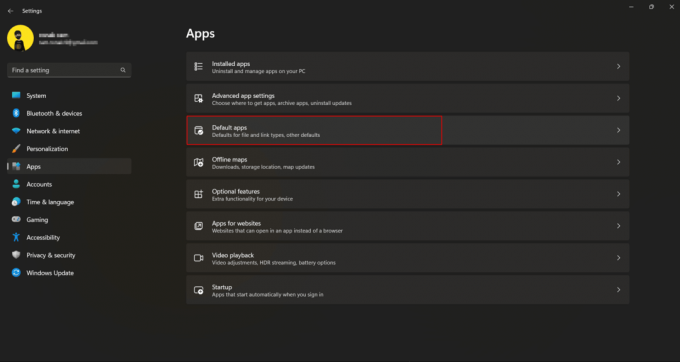
4. גלול למטה כדי לחפש או להיכנס גוגל כרום ישירות בסרגל החיפוש.

5. לחץ על הגדר ברירת מחדל.

קרא גם:כיצד לשנות את Chrome כדפדפן ברירת מחדל
שיטה 3: השבת את Microsoft Edge בהפעלה של Windows
אם אפשרת ל-Microsoft Edge לפעול במהלך ההפעלה של המחשב, הוא יכול להפעיל מגוון שלא לצורך משימות הקשורות לקצה מיד לאחר הפעלת המחשב, מה שעלול לגרום לקיצור דרך בשולחן העבודה לְהוֹפִיעַ. אתה יכול לנסות להשבית את הפעלת דפדפן Edge במהלך האתחול.
1. ללחוץ מקשי Ctrl + Shift + Esc יחד להשקה מנהל משימות.
2. כעת, פנה אל ה- סטארט - אפ אפליקציות.
3. אתר ובחר מיקרוסופט אדג.
4. כעת, אתר ולחץ על השבת אפשרות בצד ימין למטה של המסך.

קרא גם:כיצד להשבית את Microsoft Edge ב- Windows 11
שיטה 4: אין עוד משימות מתוזמנות הקשורות לקצה
לעתים קרובות, Microsoft Edge מפעיל משימות מתוזמנות שונות לאחר הכניסה למחשב האישי שלך. בשיטה לעיל, השבתנו את Microsoft Edge להפעלה במהלך האתחול. כדי להוציא לחלוטין משימות הקשורות ל-Edge, עצירת המשימות המתוזמנות הללו יכולה לעזור ולתקן את השגיאה.
1. לִפְתוֹחַ לוח משימות מ ה תפריט התחל.
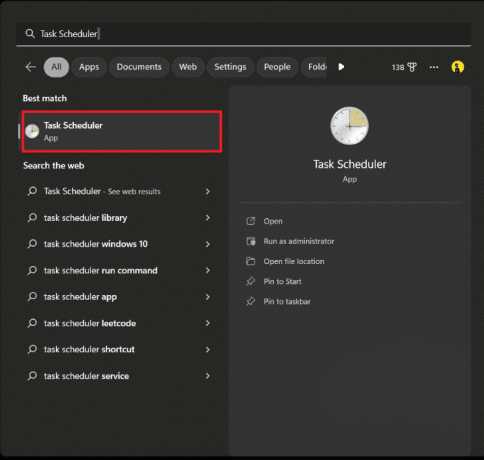
2. מהתפריט בצד שמאל, לחץ על ספריית לוח זמנים של משימות.
3. לְאַתֵר משימות שתוזמנו על ידימיקרוסופט אדג על ידי גלילה מטה ברשימת המשימות.
4. בחלונית הימנית, לחץ על השבת.
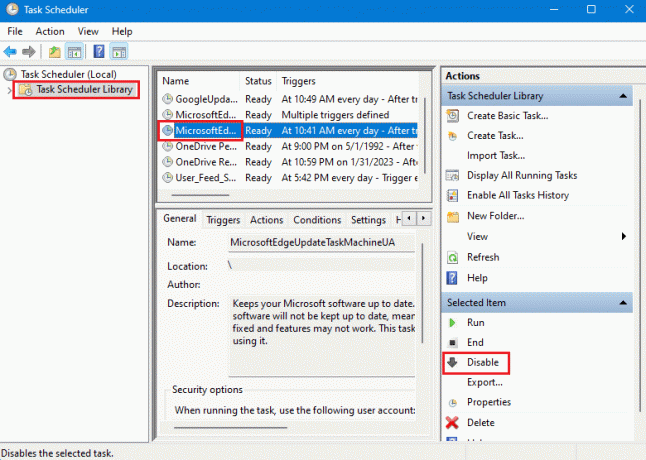
5. עקוב אחר אותו הדבר עבור כל משימה בלוח הזמנים עד מיקרוסופט אדג.
קרא גם:תקן את Microsoft Edge לא עובד ב- Windows 10
שיטה 5: שנה את המדיניות הקבוצתית של Microsoft Edge
מדיניות קבוצתית יכולה לעזור לך לשנות את האופן שבו אתה מפעיל אפליקציות במחשב שלך. אם אפשרת ל-Microsoft Edge לפעול באופן אוטומטי במחשב שלך, זה יכול לבקש מהמחשב שלך ליצור קיצורי דרך בשולחן העבודה. לכן, שינוי המדיניות הקבוצתית יכול לעזור לך לפתור בעיה זו.
1. לְהַשִׁיק ערוך מדיניות קבוצתית לוח הבקרה מה תפריט התחל.
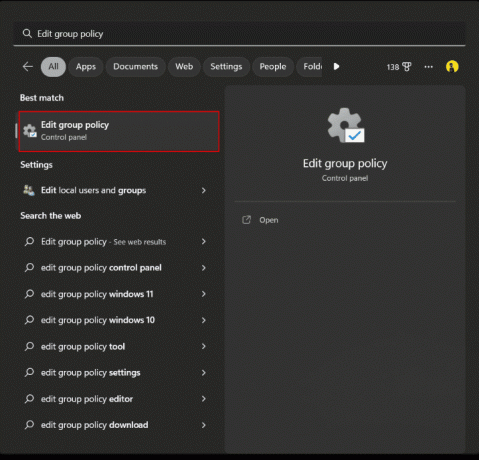
2. בחלונית השמאלית, תחת מדיניות מחשב מקומי לחץ על תצורת מחשב.
3. נווט טמפלטים ניהוליים > רכיבי Windows
4. גלול מטה לחיפוש ובחר מיקרוסופט אדג.
5. עכשיו, אתר אפשר ל-Microsoft Edge להפעיל מראש בהפעלה של Windows, כשהמערכת לא פעילה... ולחץ עליו פעמיים.
6. בחר נָכֶה לַחְצָן.

7. נְקִישָׁה להגיש מועמדות ואז בסדר כדי לשמור את השינויים.
שיטה 6: שנה את הגדרות עורך המדיניות הקבוצתית המקומית
אם השיטה הקודמת לא עובדת, תוכל לנסות למנוע ממשתמשים אחרים ליצור את קיצור הדרך לשולחן העבודה במחשב שלך. שוב תצטרך לשנות את המדיניות הקבוצתית במחשב שלך.
1. לִפְתוֹחַ ערוך מדיניות קבוצתית כלי השירות מתפריט ההתחלה.
2. מהחלונית השמאלית, לחץ על תבניות מנהליות תַחַת תצורת משתמש.
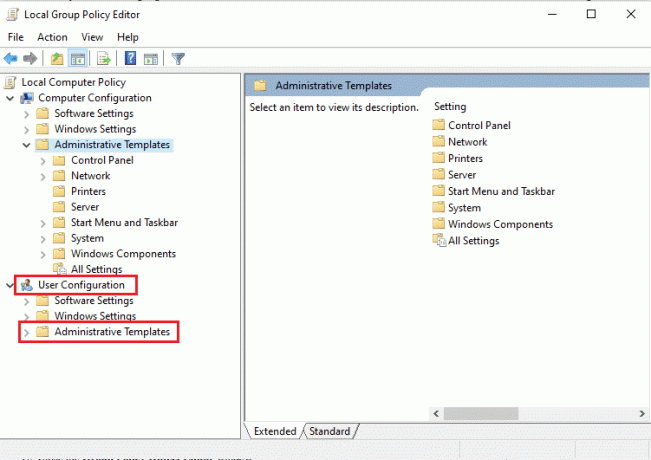
3. לחץ ו הרחב את ענף לוח הבקרה תיקייה.
4. לחץ על התאמה אישית.
5. בחלונית החלון הימנית, אתר ובחר מניעת שינוי של סמלי שולחן העבודה.
6. בחר מופעל ולחץ על בסדר.
קרא גם:השבת את Windows 10 Microsoft Edge Notification
שיטה 7: שנה את רישום המערכת
שינוי בעורך הרישום הוא תנודתי מעט וכרוך בכמות מסוימת של סיכון. למרות העובדה שזהו תיקון בטוח לקיצור הדרך של Microsoft Edge שמופיע בשולחן העבודה, אנו לא ממליצים לך לבצע את השיטה לפני שתנסה כל פתרון אחר לפתרון בעיות.
הערה: תחילה גבה את הנתונים שלך וצור נקודת שחזור.
אפשרות I: שימוש בקובץ הרישום
1. ליצור מסמך טקסט, כלומר, א פנקס רשימות קוֹבֶץ
2. העתק את הדברים הבאים פקודה והדבק אותו בפנקס הרשימות:
עורך הרישום של Windows גרסה 5.00[HKEY_LOCAL_MACHINE\SOFTWARE\Policies\Microsoft\EdgeUpdate]"CreateDesktopShortcutDefault"=dword: 00000000"RemoveDesktopShortcutDefault"=dword: 00000001
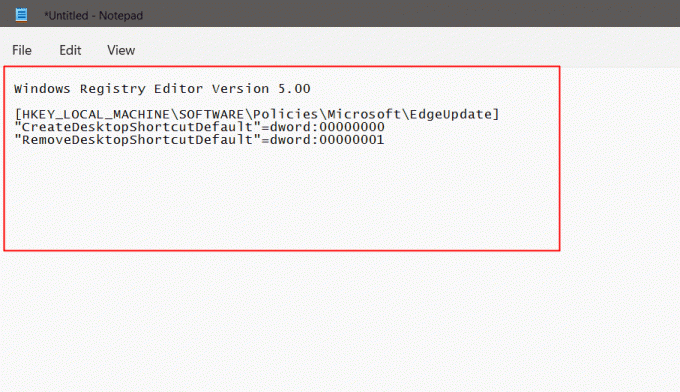
3. לחץ על קוֹבֶץ אפשרות בתפריט העליון ומהחלון המוקפץ, בחר שמור כ.
4. בזמן שמירת הקובץ, שם לקובץ בפורמט .reg לְמָשָׁל., edgeshortcut.reg
5. שנה את שמירה כסוג לכל הקבצים על ידי לחיצה על החץ הנפתח.
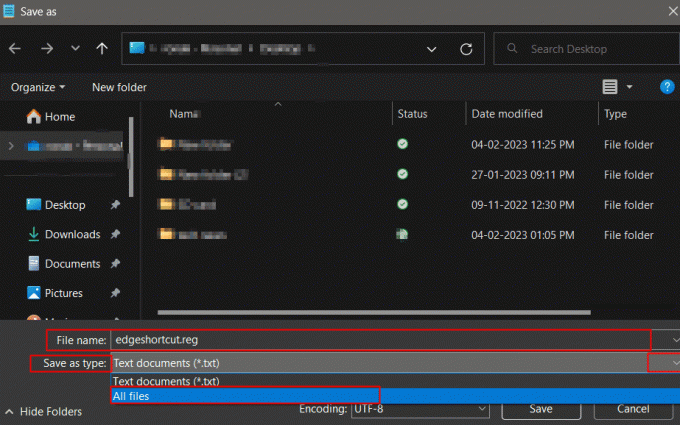
6. שמור את הקובץ, בנוחות לשולחן העבודה.
7. משולחן העבודה, לחץ פעמיים על קובץ הרישום כדי להפעיל אותו.
8. בחר כן בהנחיה שמופיעה.

9. איתחול המחשב האישי.
אפשרות שנייה: שינוי ידני של מפתחות הרישום
השיטה הידנית היא יותר דרך מגושמת ומבולגנת לשנות את עורך הרישום. עם זאת, אם אתה רוצה לבצע דרך ידנית לבצע את אותו הדבר, אלה השלבים שאתה יכול לבצע:
1. הקש על מקש Windows ולחפש עורך רישום ולחץ על לִפְתוֹחַ.

2. העתק את הפקודה מכאן והדבק אותה ב- שורת הכתובת של הרישום:
מחשב\HKEY_LOCAL_MACHINE\SOFTWARE\Policies\Microsoft
3. לחץ לחיצה ימנית על מיקרוסופט.
4. בחר חָדָשׁ ולאחר מכן לחץ על מַפְתֵחַ.

5. שנה את שם המפתח החדש שנוצר בתור EdgeUpdate.

6. לחץ לחיצה ימנית על EdgeUpdate ובחר חָדָשׁ.
7. מהחלון הקופץ, בחר ערך DWORD (32 סיביות)..

8. בחלונית הימנית, לחץ עליו באמצעות לחצן העכבר הימני.
9. שנה את השם ל- CreateDesktopShortcutDefault.

10. לחץ לחיצה ימנית עליו ומהחלון המוקפץ, לחץ על לְשַׁנוֹת כדי להגדיר את נתוני ערך ל 0.
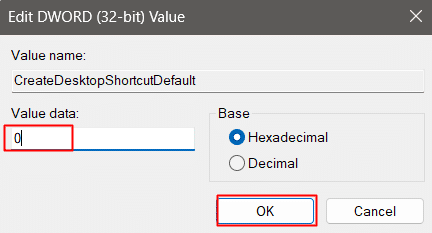
11. צור אחד נוסף ערך DWORD (32 סיביות)..
12. שנה את השם ל- RemoveDesktopShortcutDefault.
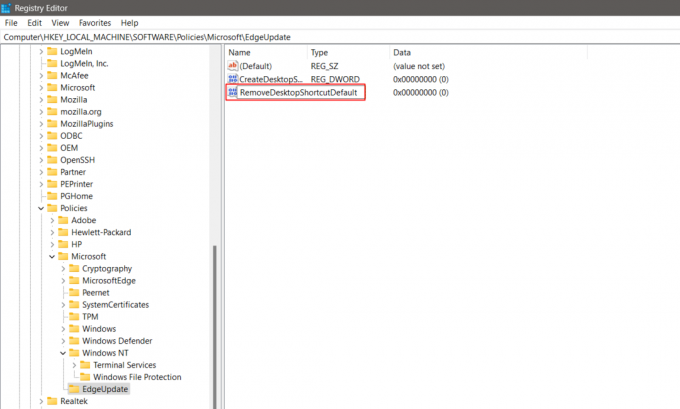
13. שנה ו הגדר את נתוני הערך ל 1.
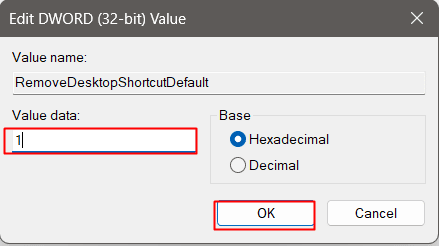
14. סגור עורך רישום ו הפעל מחדש את המחשב.
זה יסיר לבסוף את קיצור הדרך Edge והוא לא יוכל יותר ליצור אחד.
קרא גם:תיקון Microsoft Edge פותח מספר חלונות
שיטה 8: הסר את ההתקנה של Microsoft Edge
בשלב זה, אחד הפתרונות שהוזכרו לעיל היה מתקן עבורך את קיצור הדרך של Microsoft Edge בנושא שולחן העבודה. עם זאת, בסופו של דבר, אם אינך רוצה לבצע אף אחד מהתיקונים הללו במחשב האישי שלך או ב-Edge בצורה ידועה לשמצה שהותירה אותך מוטרד עד הקצה, תוכל להסיר את התקנתו לחלוטין. Windows אינו מאפשר ישירות למשתמש להסיר את ההתקנה של דפדפן Microsoft Edge ממחשב.
1. נצטרך קודם כל הורד מסיר ההתקנה של חנונים.

2. הפעל את תוכנית הסרת ההתקנה במחשב האישי שלך.
3. מתוך רשימת התוכניות, נווט ולחץ לחיצה ימנית על Microsoft Edge.
4. בחר הסרה בכוח.
5. אשר על ידי לחיצה על כן.
6. עשה את אותו דבר עם Microsoft Edge Update תכנית.

מוּמלָץ:
- כיצד להסיר DRM מ-EPUB
- 28 תוספי Chrome הטובים ביותר לסטודנטים
- תקן את Microsoft Edge ERR NETWORK CHANGED ב-Windows 10
- תקן שגיאה STATUS BREAKPOINT ב- Microsoft Edge
בכך מסתיימת המאמר. תודה שקראת. אנו מקווים שהמדריך הזה היה מועיל והצלחת לתקן קיצור הדרך של Microsoft Edge ממשיך להופיע בבעיית שולחן העבודה. ספר לנו איזו שיטה עבדה עבורך בצורה הטובה ביותר. אם יש לך שאלות או הצעות כלשהן, אל תהסס לשלוח אותן בקטע ההערות למטה.



